Kotlin: escreva seu primeiro Hello World

Rocketseat
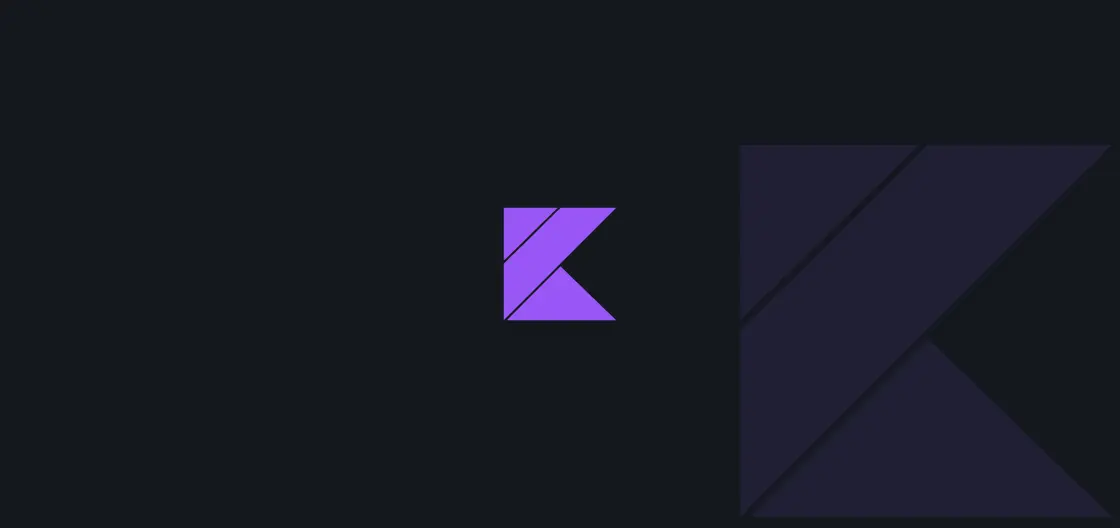
Acelere sua carreira com a Rocketseat
Aproveite a black month para garantir seu plano na melhor condição!
Faaala, dev! Preparado para dar os primeiros passos na programação Kotlin? Neste guia Kotlin Hello World, vamos embarcar juntos em uma jornada emocionante rumo ao seu primeiro programa em Kotlin. Se você é iniciante e quer aprender seu primeiro programa Kotlin de forma clara e motivadora, você está no lugar certo! Vamos mostrar, passo a passo, como criar um clássico "Hello World" em Kotlin – aquele programa inicial que todo desenvolvedor(a) escreve quando aprende uma nova linguagem.
Aqui você vai descobrir por que Kotlin é tão importante para desenvolvimento Android, como preparar seu ambiente (usando o IntelliJ IDEA Community), e finalmente escrever e executar seu primeiro código Kotlin para iniciantes.
Boas-vindas à comunidade Rocketseat
Antes de mais nada, um convite especial: faça parte da comunidade Rocketseat! Nós acreditamos em aprendizado compartilhado, em crescer junto com outros devs e em alcançar novos patamares como uma verdadeira tripulação de foguete. Se você está começando a programar em Kotlin agora, saiba que não está sozinho – a comunidade Rocketseat está de portas abertas para te ajudar no que for preciso.
Na Rocketseat, gostamos de dizer que "não existem dúvidas bobas" e que cada conquista, por menor que seja (como exibir um "Hello World" na tela), é um passo importante na sua jornada. Portanto, sinta-se em casa: pegue seu capacete, suba a bordo do foguete e bora codar!
Introdução ao Kotlin e por que ele é importante para Android
Afinal, o que é Kotlin e por que devo aprendê-lo? Bom, vamos lá! Kotlin é uma linguagem de programação moderna, criada pela JetBrains (a mesma empresa por trás do IntelliJ IDEA). Ela ganhou destaque gigante no mundo Android quando a Google anunciou o Kotlin como linguagem oficial para desenvolvimento Android em 2017. Desde então, o Kotlin se tornou queridinho dos desenvolvedores e desenvolvedoras por vários motivos:
- Sintaxe simples e concisa: Kotlin foi projetado para ser mais enxuto que Java (a linguagem que dominava o Android antes). Isso significa menos código para fazer a mesma coisa, o que torna a programação mais rápida e menos propensa a erros.
- Interoperabilidade com Java: você pode chamar código Java a partir do Kotlin e vice-versa sem dor de cabeça. Isso facilita adotar Kotlin em projetos Android existentes.
- Comunidade crescente: assim como a Rocketseat tem uma comunidade incrível, Kotlin também possui uma comunidade global ativa, sempre criando bibliotecas, conteúdos e ajudando outros devs.
- Segurança contra null pointer: existe um erro, temido por muitos programadores chamado NullPointerException. No Kotlin há mecanismos de segurança para evitar bugs causados por null, tornando seus aplicativos Android mais estáveis.
NullPointerException?
Um
NullPointerException (ou "Erro de Ponteiro Nulo") é um tipo de erro muito comum em programação. Ele acontece quando você tenta usar uma variável que deveria conter um objeto, mas, em vez disso, está "vazia" (aponta para "lugar nenhum" – ou, tecnicamente, aponta para null).Para desenvolvimento Android, aprender Kotlin é praticamente obrigatório hoje em dia. A maior parte dos novos projetos Android já nasce em Kotlin, e muitos projetos antigos estão migrando de Java para Kotlin. Com Kotlin, você consegue desenvolver apps Android de forma mais produtiva e com código mais limpo.
E onde a Rocketseat entra nisso? A Rocketseat reconhece a importância do Kotlin e por isso oferece a formação Android com Kotlin, uma trilha completa para você dominar desde os primeiros passos do Kotlin até a construção de aplicativos Android robustos. Mas calma que já já falaremos mais dessa formação. Primeiro, mãos à obra: vamos preparar seu ambiente e criar seu primeiro código Kotlin!
Preparando o ambiente de desenvolvimento (IntelliJ IDEA Community)
Para escrever nosso primeiro código em Kotlin, precisaremos configurar o ambiente de desenvolvimento. A Rocketseat recomenda o uso do IntelliJ IDEA Community Edition, uma IDE gratuita e poderosa da JetBrains, perfeita para Kotlin. Vamos configurar tudo passo a passo:
Passo 1: instalar o IntelliJ IDEA Community
Se você ainda não tem o IntelliJ IDEA instalado, acesse o site oficial da JetBrains e faça o download da versão Community (gratuita) do IntelliJ IDEA para o seu sistema operacional (Windows, macOS ou Linux). Siga o processo de instalação padrão do seu SO (no Windows, é só executar o
.exe baixado e seguir o assistente; no Mac, arraste o app para a pasta Aplicativos; no Linux, extraia e execute o script de instalação).Dica: Durante a instalação, pode marcar a opção para criar um atalho na área de trabalho ou menu iniciar, para facilitar abrir a IDE depois. Além disso, se for perguntado sobre plugins, certifique-se que o plugin do Kotlin esteja selecionado (nas versões mais recentes, o Kotlin já vem habilitado por padrão no IntelliJ).
Passo 2: configurar o JDK (Java Development Kit)
O Kotlin roda na JVM (Java Virtual Machine), por isso você precisa ter o JDK instalado na sua máquina. Se você já programou em Java antes, provavelmente já tem o JDK instalado. Caso contrário, não se preocupe: ao criar um projeto Kotlin, o IntelliJ geralmente oferece baixar e configurar um JDK automaticamente. Apenas esteja conectado à internet na primeira vez que for criar o projeto. Se necessário, você pode baixar o JDK diretamente do site da Oracle ou do Adoptium (preferencialmente uma versão LTS). Mas reforçando: o IntelliJ deve ajudar nisso automaticamente no momento da criação do projeto.
O que é Java Virtual Machine?
A JVM (Java Virtual Machine, ou "Máquina Virtual Java") é como um "ambiente de execução" para programas escritos em Java e Kotlin. Pense nela como um "computador virtual" dentro do seu computador real. Quando você compila um código Kotlin, ele é transformado em bytecode, um tipo de instrução que a JVM entende. A JVM pega esse bytecode e o "traduz" para as instruções específicas do seu sistema operacional (Windows, macOS, Linux...). Isso permite que um programa Kotlin (ou Java) rode em diferentes sistemas sem precisar ser reescrito – a JVM faz essa "ponte".
Passo 3: criar um novo projeto Kotlin no IntelliJ
Com o IntelliJ instalado, abra a IDE. Você verá uma tela de boas-vindas com algumas opções. Clique em "New Project" (Novo Projeto). Na janela de criação de projetos, procure pela opção Kotlin na lista de linguagens/tecnologias. Selecione Kotlin/JVM (ou apenas "Kotlin" dependendo da versão da IDE). Em seguida:
- Defina um nome para seu projeto, por exemplo:
HelloWorldKotlin.
- Escolha um local no seu computador para salvar o projeto.
- Verifique se o SDK/JDK está selecionado (a IDE geralmente já mostra um JDK disponível, ou oferece opção de download se necessário).
- Clique em "Create" (Criar) para gerar o projeto.

Após criar, o IntelliJ vai montar a estrutura básica do projeto. Normalmente, ele cria uma pasta
src (source) onde colocaremos nosso código Kotlin. Talvez a IDE já crie um arquivo de exemplo ou um arquivo Main.kt. Se não criar automaticamente, não tem problema: vamos criar manualmente no próximo passo.Passo 4: criar o arquivo Kotlin (Main.kt)
Dentro da pasta
src do seu projeto, vamos criar nosso arquivo Kotlin. Na árvore de arquivos (Project Explorer) do IntelliJ, clique com o botão direito sobre a pasta src > escolha New > Kotlin File/Class. Nomeie o arquivo como Main (o IntelliJ deve adicionar a extensão .kt automaticamente, ficando Main.kt). Pronto, agora você tem um arquivo Kotlin aberto no editor, pronto para escrever código.Dica: Mantenha uma organização simples por enquanto. Colocamos tudo no Main.kt sem criar pacotes adicionais, já que é um projetinho inicial. Conforme você avança na programação Kotlin, aprenderá a estruturar melhor seus projetos, mas por ora, vamos no estilo simples para focar no essencial.

Escrevendo seu primeiro programa Kotlin ("Hello World")
Com o ambiente configurado e o projeto aberto, é hora de escrever código! Vamos digitar nosso primeiro programa, que vai exibir a mensagem "Hello World" no console. A Rocketseat preparou um exemplo especial, incluindo uma mensagem personalizada para você sentir o gostinho de fazer parte dessa comunidade. Copie e cole o código abaixo em seu arquivo
Main.kt:fun main() { println("Hello World! Este é o meu primeiro código na Rocketseat!") }
Salve o arquivo (Ctrl+S ou Command+S, dependendo do seu sistema). Parabéns! 🎉 Você acaba de escrever seu primeiro código em Kotlin. Mas o que exatamente esse código faz? Antes de executá-lo, vamos entender cada pedacinho, linha por linha, para que nada fique misterioso. Afinal, entender o código é tão importante quanto escrevê-lo.
Entendendo o código Kotlin linha por linha
Vamos dissecar o código do nosso “Kotlin Hello World” para você entender cada componente:
- Linha 1:
fun main() {– Aqui definimos uma função chamadamain. Em Kotlin (assim como em várias linguagens), a funçãomainé especial: ela é o ponto de entrada do programa. Ou seja, quando executamos nosso programa, é dentro dessa função que tudo começa a rodar. A palavra-chavefunindica que estamos declarando uma função. Em Kotlin, não precisamos especificar o tipo de retornovoidcomo no Java; se não indicarmos nada (e não usarmosreturn), o padrão é retornarUnit(equivalente a “nada” útil), mas isso não precisa te preocupar agora. O importante é: sempre que você quiser criar um programinha executável em Kotlin, coloque o código dentro de uma funçãomain().
- Linha 2:
println("Hello World! Este é o meu primeiro código na Rocketseat!")– Esta linha está dentro das chaves{ }domain, ou seja, faz parte do corpo da função. Aqui usamosprintln(...)para imprimir algo no console. Oprintlné uma função embutida da biblioteca padrão Kotlin que imprime uma linha de texto seguida de uma quebra de linha (ou seja, depois do texto impresso, o cursor pula para a linha de baixo). Tudo que colocamos dentro dos parêntesesprintln( ... )será impresso. No nosso caso, colocamos uma string"Hello World! Este é o meu primeiro código na Rocketseat!". Strings em Kotlin (e em várias linguagens) são cadeias de caracteres delimitadas por aspas duplas". Então essa linha irá exibir exatamente esse texto na tela.
- Linha 3:
}– Fecha a definição da funçãomain. Tudo que a gente queria que o programa executasse foi colocado dentro das chaves, então agora fechamos a função aqui.
E é só isso o programa! Simples, não é? Com apenas três linhas de código, conseguimos fazer o Kotlin imprimir uma mensagem no console. Esse é o poder de um primeiro programa Kotlin: ele é enxuto e direto ao ponto.
Vamos recapitular de forma simples o que acontece quando executarmos esse código: o sistema vai procurar a função
main e iniciar o programa ali. Dentro do main, ele encontra o comando println(...) e então exibe na tela o texto fornecido. Depois disso, o programa atinge o fim do main e termina a execução. Nada mais, nada menos.Executando o programa (hora de ver o resultado!)
Chegou o momento tão aguardado: executar seu primeiro programa em Kotlin e ver o resultado aparecendo na tela. Preparado para a mágica? Siga os passos abaixo para rodar o programa no IntelliJ IDEA:
- Localize a função
mainno seu código. Você deve ver um ícone de "play" (um triângulo verde) ao lado do número da linha onde está declaradafun main(). Esse é um atalho conveniente do IntelliJ para executar a funçãomain. (Caso não veja o ícone, certifique-se de que salvou o arquivo e que o código está livre de erros. Alternativamente, vá no menu superior em Run > Run 'MainKt' - o IntelliJ geralmente usa o nome do arquivo +Ktpara identificar a execução.)
- Clique no ícone de "play" ao lado do
fun main. Ao clicar, selecione a opção Run 'MainKt' (ou nome similar) que aparecer. O IntelliJ então irá compilar seu código Kotlin e executar a funçãomain.
- Verifique a saída (output). Em alguns instantes, na parte inferior da janela do IntelliJ, uma aba Run ou Console vai mostrar o resultado do seu programa. Você deverá ver algo como:
Hello World! Este é o meu primeiro código na Rocketseat!
- Comemore! Sim, pode comemorar: seu primeiro programa Kotlin rodou com sucesso! Ver aquela linha aparecendo no console pode parecer algo simples, mas é uma conquista significativa. Cada dev começou exatamente assim: imprimindo um "Hello World" e sentindo a emoção de ver o computador responder aos comandos escritos em código.

Não foi demais? Em poucas etapas você instalou uma IDE profissional, escreveu código Kotlin e executou um programa funcional. Esse é o primeiro passo de muitos na sua jornada de Kotlin para iniciantes. Hoje é um "Hello World", amanhã pode ser o primeiro app Android rodando no seu celular!
Personalizando a mensagem
Uma das partes mais legais de fazer seu "Hello World" é personalizar a mensagem. Você pode (e deve!) se divertir mudando o texto dentro de
println(...). Que tal tentar algo diferente? Experimente alterar o código para imprimir seu nome ou uma saudação própria. Por exemplo:fun main() { val seuNome = "Rodrigo" println("Olá, Rocketseat! Eu sou o ${seuNome} e estou aprendendo Kotlin!") }
Basta substituir
${seuNome} pelo seu nome de verdade, e você terá uma mensagem única. Aqui aproveitamos para demonstrar outra funcionalidade bacana do Kotlin: a interpolação de strings. Notou o ${seuNome} dentro da string? Em Kotlin, quando você coloca uma variável ou expressão dentro de ${ } dentro de uma string, o Kotlin substitui pelo valor correspondente. Nesse caso, assumindo que você declare uma variável val seuNome = "Rodrigo" antes, a mensagem exibiria "Olá, Rocketseat! Eu sou o Rodrigo e estou aprendendo Kotlin!". Mas não vamos nos alongar nisso agora – o ponto principal é que você pode customizar o texto à vontade dentro de println("..."). Seja um "Olá Mundo", "Hello Kotlin", ou até uma mensagem em Sindarin (língua falada pelos elfos no universo do Senhor dos anéis), a escolha é sua! Mantenha sempre as aspas duplas ao redor do texto e não apague o parêntese ou as aspas por acidente, pois isso geraria erros de compilação. Tudo que está em vermelho no IntelliJ provavelmente indica um erro de sintaxe; se isso acontecer, revise se você fechou todos os parênteses e aspas corretamente.

Desafios e compartilhando seu resultado
Antes de concluirmos este artigo, aqui vão algumas sugestões de próximos desafios para você praticar e fixar o que aprendeu, e dicas de como interagir com a comunidade:
- Experimente modificar o código: além de personalizar a mensagem do Hello World, tente adicionar novas linhas
printlnpara imprimir outras mensagens abaixo, ou criar uma segunda função e chamá-la de dentro domain. Que tal fazer a funçãomainchamar outra função que imprime "Olá, Kotlin!"? Use a criatividade e não tenha medo de errar – é errando que se aprende. Cada teste que você faz no código é um aprendizado valioso.
- Leia o código de outras pessoas: na comunidade Rocketseat, muitos iniciantes compartilham seus códigos e projetos. Dê uma olhada nos exemplos de outros devs que também estão começando em Kotlin. Analisar como outros escrevem o "Hello World" ou projetos simples pode te dar novas ideias e tirar dúvidas.
- Participe dos desafios da Rocketseat: fique de olho nos desafios e hackathons que a Rocketseat promove. Eventos como a NLW (Next Level Week) trazem mini-projetos e maratonas de código que ajudam a consolidar seu conhecimento e ainda por cima são divertidos de participar. Mesmo que seja algo além do Kotlin, participar vai melhorar suas habilidades gerais de programação e te conectar com outros devs.
- Compartilhe seu Hello World nas redes: lembra da emoção de ver seu programa rodando? Que tal compartilhar essa conquista com o mundo? Tire um print da saída do seu programa mostrando o Hello World e poste no X, Instagram ou LinkedIn marcando @rocketseat. Conte que você deu os primeiros passos em Kotlin e marque a Rocketseat – temos certeza que o time Rocketseat e a comunidade vão adorar ver sua evolução e vão te aplaudir (e quem sabe repostar seu progresso!).
Conclusão: sua jornada está apenas começando!
Ufa, chegamos ao final do nosso guia de Kotlin Hello World! Vamos recapitular rapidamente o que você conquistou hoje: você foi apresentado ao Kotlin e entendeu por que ele é tão importante no desenvolvimento Android; preparou seu ambiente de desenvolvimento com IntelliJ IDEA; escreveu seu primeiro programa Kotlin "Hello World" (e personalizou a mensagem); executou o código com sucesso; e descobriu os próximos passos para continuar seus estudos com a Rocketseat. Nada mal para um início, hein?
Sinta orgulho do que você alcançou até aqui. Cada linha de código escrita, cada erro corrigido e cada dúvida esclarecida são combustíveis que te levarão ainda mais longe na sua jornada de programação Kotlin. Este primeiro programa Kotlin para iniciantes é apenas o começo de uma aventura incrível.
A Rocketseat estará com você em cada passo do caminho – seja através da comunidade, dos conteúdos gratuitos ou das formações completas como a formação Android com Kotlin. Então, mantenha esse entusiasmo, continue praticando e nunca pare de aprender. O universo da programação é vasto, cheio de desafios empolgantes e conquistas gratificantes. Hoje foi um pequeno passo para você como dev, mas pode ser o começo de uma grande mudança na sua carreira e na sua vida.
Nos vemos na comunidade Rocketseat e quem sabe nas próximas missões rumo ao próximo nível. Seu futuro como dev Android com Kotlin está apenas começando. Bora codar e até a próxima!
Acelere sua carreira com a Rocketseat
Aproveite a black month para garantir seu plano na melhor condição!
Artigos_
Explore conteúdos relacionados
Descubra mais artigos que complementam seu aprendizado e expandem seu conhecimento.